Yhteydet ulkoisiin sovelluksiin
Johdanto
Trimble Feedback -sovelluksen voi kytkeä ulkoisiin sovelluksiin, jolloin
palautetta voi käsitellä muissa sovelluksissa.
Prosessin
mahdollistaa kaksi plugin-komponenttia. Toisella siirretään tiedot
ja toisella haetaan ne takaisin Trimble Feedback -sovellukseen.
Ulkoisen
sovelluksen prosessi alustetaan Trimble Feedback -sovelluksen Käsittelyosiossa.
Tiedot
haetaan takaisin Trimble Feedback -sovellukseen taustapalvelulla (
TeklaWebAgentService),
joka kyselee muutoksia ulkoiselta sovellukselta.
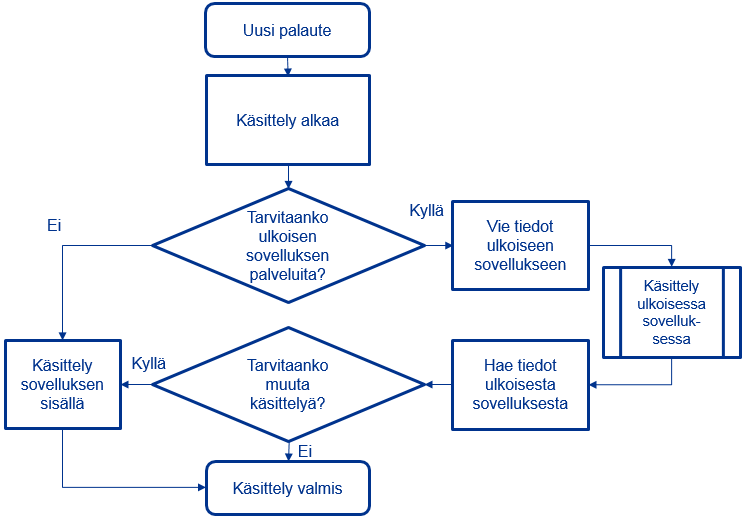
TerraFlex
Käytetyt
pluginit:
-
Tekla.GIS.eFeedbackInspherePlugin
-
Tekla.GIS.eFeedbackInsphereAgentPlugin
Varmista,
että Tekla.GIS.eFeedbackInspherePlugin on Trimble Feedback -Web-sovelluksen App_Data/Plugins-hakemistossa.
Lisää
seuraavat asetukset web.config-tiedostoon:
<add key="Insphere[ApiUrl]"value="https://app-feedback.trimblegeospatial.com/api/" /><add key="Insphere[Username]" value=“[email protected]" /><add key="Insphere[Password]" value=“abcdefg" /><add key="Insphere[Organization]" value="MyOrganization" />
Lisää
seuraavat rivit Käsittelyvaiheet-koodistoon (olemassa olevat ohjausarvot
voi yhdistää näihin vaiheisiin):
|
Selitys
|
Lyhenne
|
Ohjaus
|
||
|---|---|---|---|---|
|
1
|
Siirto
Terraflexiin
|
Siirretty
TerraFlexiin
|
Plugin:Insphere
|
Käytetään
kun lisätään tehtäviä Terraflexiin
|
|
2
|
Terraflex-tarkastus
|
Korjattu
TerraFlexissa
|
52,103
|
Käytetään
tarkastuksille, jotka on merkitty Korjatuiksi
|
|
3
|
Terraflex
inspection
|
Ei
korjattu TerraFlexissa
|
52
|
Käytetään
tarkastuksille, jotka on merkitty Ei-korjatuiksi
|
TeklaWebAgentService
- Pluginin asetukset
-
Varmista, että pluginin tiedostot (ja asetustiedosto) ovat Plugins-hakemistossa.
-
Muuta esimerkkiä vastaamaan omaa ympäristöäsi.
StatusMapping-elementtien pitää osoittaa juuri luotuihin käsittelyvaiheisiin.
TerraFlexin
asetukset
Inspheressä
pitää luoda käyttäjätili.
Jotta
integraatio toimisi, Inspheressä pitää aktivoida TerraFlex Advanced
-tilaus
Käyttäjätilin
ominaisuudet pitää lisätä seuraaviin:
-
web.config
-
Tekla.GIS.eFeedbackInsphereAgentPlugin.config
Kun
Palaute kytkeytyy Insphereen ensimmäistä kertaa, projekti luodaan automaattisesti.
Maastokäyttäjät
pitää kutsua TerraFlex-projektiin Inspheren verkkosivuston kautta.
He saavat vahvistussähköpostin, kun heidät lisätään projektiin.
Field Inspector
Käytetyt
pluginit:
-
Tekla.GIS.eFeedbackFieldInspectorPlugin
-
Tekla.GIS.eFeedbackFieldInspectorAgentPlugin
Varmista,
että Tekla.GIS.eFeedbackFieldInspectorPlugin on Trimble Feedback -Web-sovelluksen App_Data/Plugins-hakemistossa.
Lisää
seuraavat asetukset web.config-tiedostoon:
<add key="FieldInspector[Endpoint]" value="http://localhost/data"/><add key="FieldInspector[ApiKey]" value="ABCDEGFG"/><add key="FieldInspector[Password]" value="<password>"/> <!– DEX Password --><add key="FieldInspector[ServiceName]" value="Trimble Feedback"/>
Palautteita
kohdistetaan Field Inspectorissa web.config-asetuksella
FieldInspector[ProjectSelectionMode]:
<add key="FieldInspector[ProjectSelectionMode]" value="Project"/> |
Arvo
|
Selitys
|
|---|---|
|
ProjectDevice
|
Palautteen
työ kohdistetaan valitulle laitteelle
|
|
Project
|
Palautteen
työ lisätään projektille, mutta sitä ei kohdisteta millekään laitteelle
|
|
ProjectDeviceOrUnassigned
|
Käyttäjä
voi kohdistaa työn laitteelle tai jättää työn kohdistamattomaksi
|
TeklaWebAgentService
- Pluginin asetukset
-
Varmista, että pluginin tiedostot (ja asetustiedosto) ovat Plugins-hakemistossa.
-
Muuta esimerkkiä vastaamaan omaa ympäristöäsi.
StatusMapping-elementtien pitää osoittaa juuri luotuihin käsittelyvaiheisiin.
Field
Inspectorin asetukset
Jos
haluat rekisteröidä instanssin API-asiakkaana, sinun pitää asettaa DEX-salasana
Field Inspector Configuration Utility -sovelluksella. Ensimmäisen yhteydenottoyrityksen
jälkeen API-asiakas lisätään laitteena Trimble Field Inspectoriin.
Tämän jälkeen on mahdollista lisätä laitteita Field Inspector -projekteihin
Field Inspector Desktop -sovelluksella, jotta voi antaa oikeudet projektiin.
